
发布时间:2022-07-28 14: 12: 55
品牌型号:华硕台式电脑
系统: windows 10 正式版
软件版本:CorelDRAW 2022
CorelDRAW2022中的变换工具是一个非常好用的工具,通过使用变换工具可以对图形进行旋转、缩放、倾斜等操作来达到微调细节的目的。今天就带大家来了解一下cdr2022变换工具怎么用,cdr2022变换工具快捷键。
先运行CorelDRAW2022这款软件,然后点击界面中的“新文档”按钮,创建一个新文档。
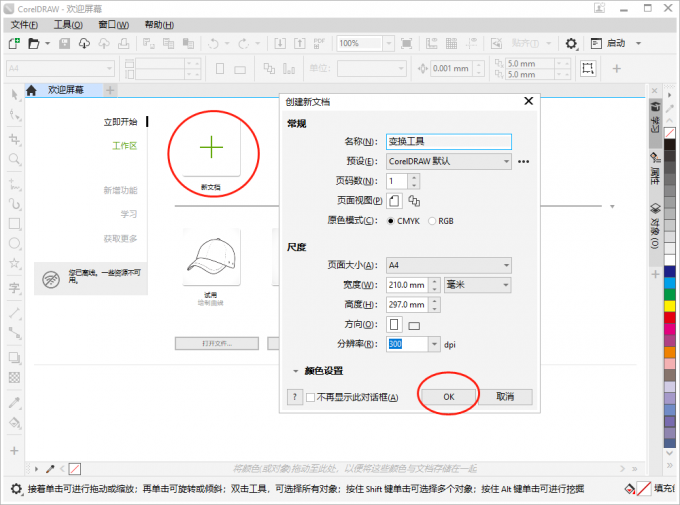
接下来绘制一个图形,然后点击左侧工具栏中的“选择工具”,再选择“自由变换”工具。

在左上角的属性栏中就可以看到“自由旋转”、“自由角度反射”、“自由缩放”、“自由倾斜”等变换工具。
1.自由旋转:点击左上角属性栏中的“自由旋转”工具,使用鼠标长按住图形,再拖动鼠标,就可以对图形进行旋转。也可以在上方属性栏中的“旋转角度”功能输入数值来进行图形旋转。
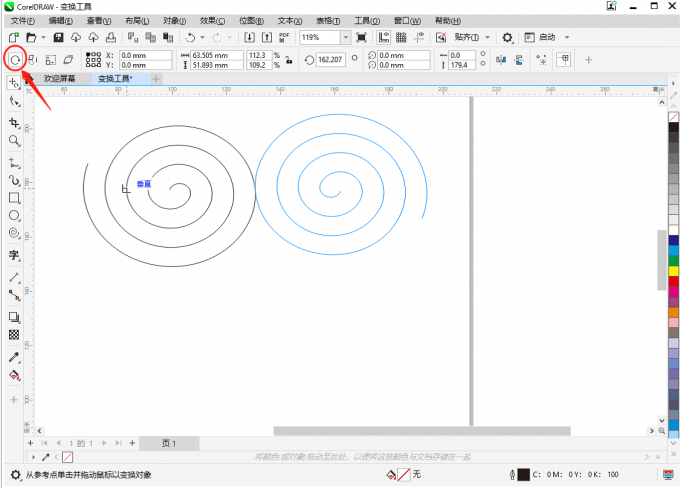
2.自由角度反射:点击左上角属性栏中的“自由角度反射”工具,再使用鼠标长按住图形,拖动鼠标做圆周运动就可以对原图形做轴反射变换。
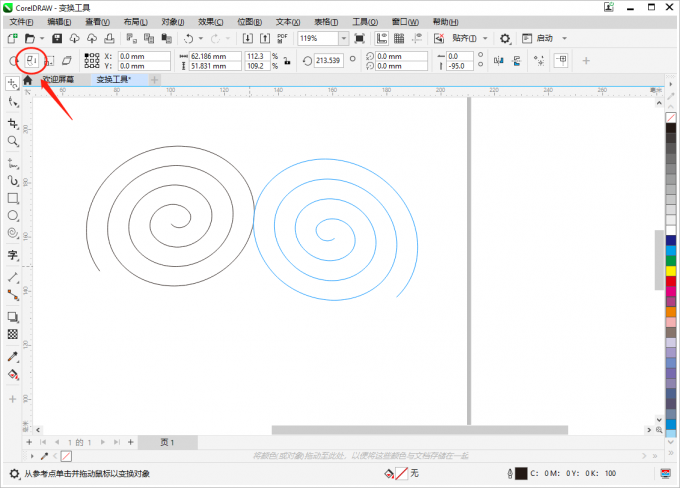
3.自由缩放:点击左上角属性栏中的“自由缩放”,使用鼠标长按图形,再拖动鼠标就可以改变图形的大小了。
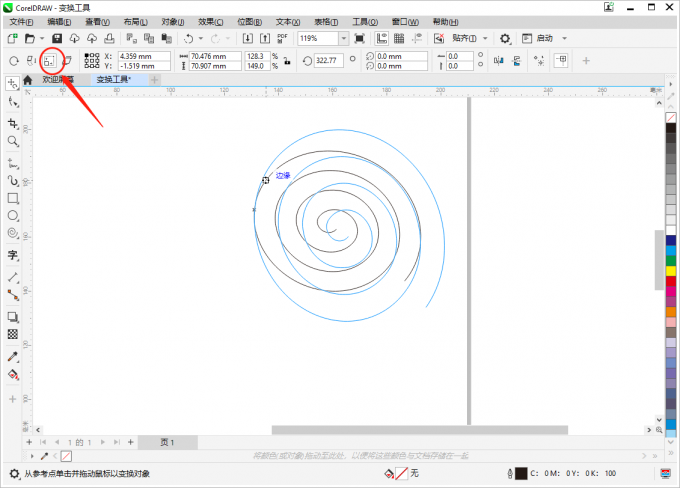
4.自由倾斜:点击左上角属性栏中的“自由倾斜”工具,鼠标长按住图形,然后拖动鼠标,可以实现让图形进行倾斜。
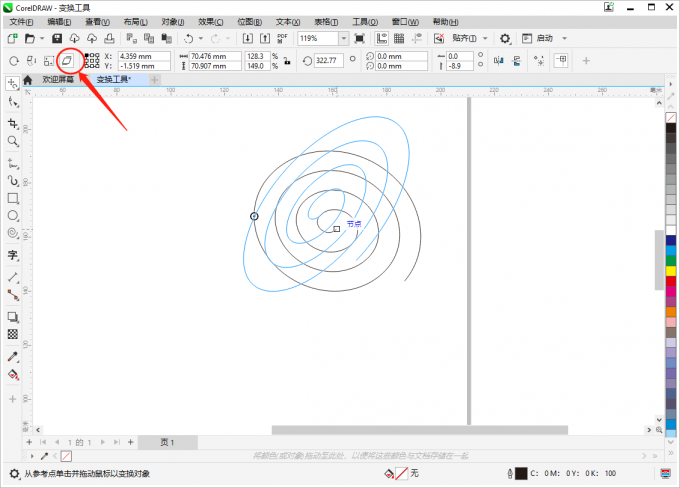
除了点击左侧工具栏中调出变换工具,还可以使用变换工具框的快捷键,来调出变换工具框,然后对图形进行变换。下面就给大家盘点一下cdr2022变换工具的快捷键。
快捷键1.“Alt+F7”可以调出变换工具中的“位置”工具框。
快捷键2.“Alt+F8”可以调出变换工具中的“旋转”工具框。
快捷键3.“Alt+F9”可以调出变换工具中的“缩放与镜像”工具框。
快捷键4.“Alt+F10”可以调出变换工具中的“大小”工具框。
调出需要使用的变换工具选项框后,通过输入数值,然后点击下方的“应用”按钮,就可以实现对图形的变换。
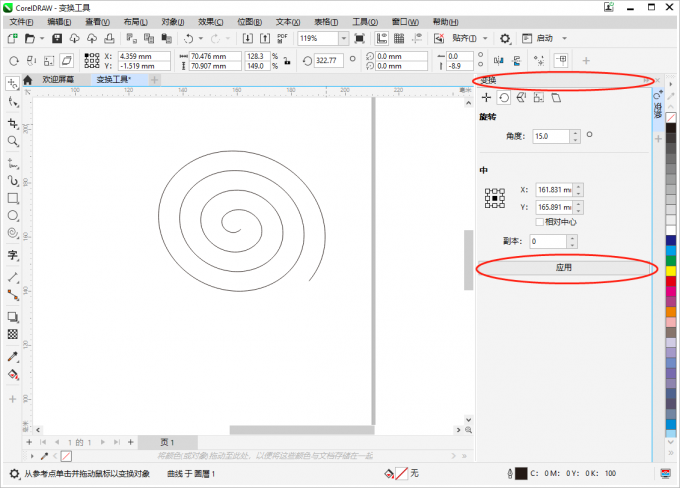
很多使用cdr2022的新手偶尔会不小心的将工具隐藏了。那么cdr2022的变换工具隐藏了怎么调出呢?下面就带大家来了解一下。
点击左侧工具栏下方的“加号”按钮,然后勾选“选择工具”下方的“自由变换”。就可以调出变换工具了。

以上就是cdr2022变换工具怎么用,cdr2022变换工具快捷键的全部内容了,使用变换工具可以实现对图形细节的微调使图形更加的生动。如果大家想要学习如更多关于CorelDRAW2022的教程,可以登陆CorelDRAW中文网站进行下载和学习。
作者:Sam
展开阅读全文
︾